商務性能可以通過很多東西來衡量,但沒有什麼可以說了很多關於您的企業如何執行比盈虧平衡分析。
盈虧平衡分析,決定了你的盈虧平衡點(BEP),這是在該業務的總成本與總收入相等的地步。 在這一點上,你的生意是沒有經歷一個利潤也不虧損。 這意味著,那張上面BEP任何身材的利潤和任何低於它的損失。 作為一個在BEP確定您的企業是否能夠充分它所賺取覆蓋你的費用,但你的利潤為零。

什麼時要考慮製作一個盈虧平衡分析?
創建一個收支平衡分析,許多因素必須考慮。 這些每一個產品或服務,機會成本(即每單位成本),固定費用(恆定的數字,保持相同而不管產生的單位數)的單元的價格,和可變成本(這是成本取決於改變的單位數出售諸如原料)。

創建Excel中的盈虧平衡分析
計算你的BEP給您對您的業務是如何做一個更深入,更明智的想法。 這個過程並不複雜,或因為它似乎很難。 事實上,下面是關於如何計算使用Excel中的BEP的詳細指南。
相關閱讀 :另請參閱我們的免費盈虧平衡分析模板為Excel審查
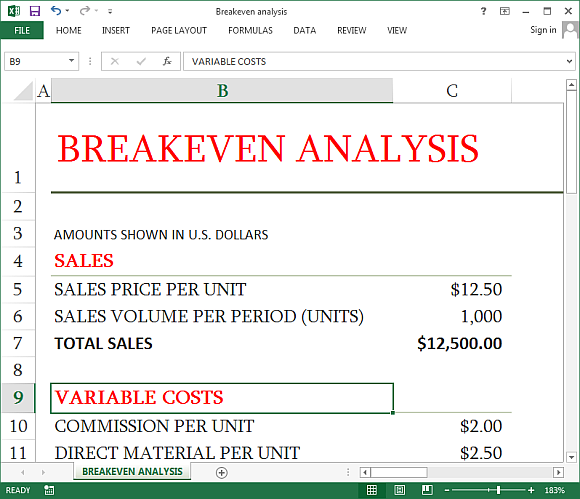
1.您的成本創建表
固定和可變成本:製備一定數量的產品單元或提供服務的成本可以由兩個因素來確定。 每個表中的這些因素創建一個表並將其命名為固定成本和可變成本。 然後,列出您在生產中產生一列,金額在其他的,像下面的費用:
輸入標籤,然後選擇在數據範圍內的任意單元格中創建表,單擊插入選項卡上選擇表表組,檢查我的表具有標題,然後單擊確定。
2.標籤和格式的BEP
輸入標籤來創建你的保本分析表,將被命名為“盈虧平衡”。然後,設置數字格式為貨幣為C2,C5,C6,C8和C9,像下面的表格。 格式C3和C11,以及為數字,沒有任何小數。
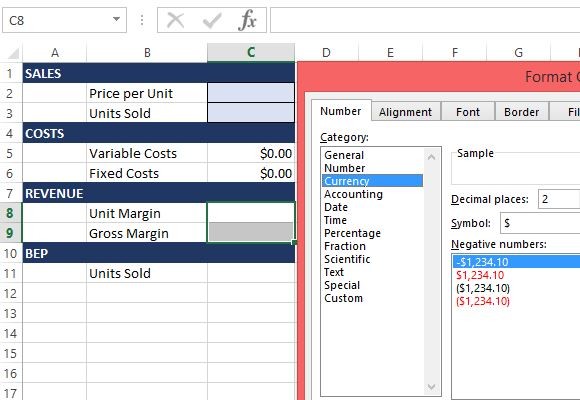
3.分配區域名稱
一旦你創建你的標籤,它現在是時候創建區域名稱,您將在公式中使用。 要做到這一點,選擇B2:C3,單擊公式選項卡上,單擊下定義的名稱創建從選擇,然後單擊確定。 做到這一點也為B5:C6,B8:C9和B11:C11。
4.輸入您的盈虧平衡公式
一旦您指定範圍的名稱,現在可以輸入公式為您的BEP值。 看看下面的表格,供大家參考:
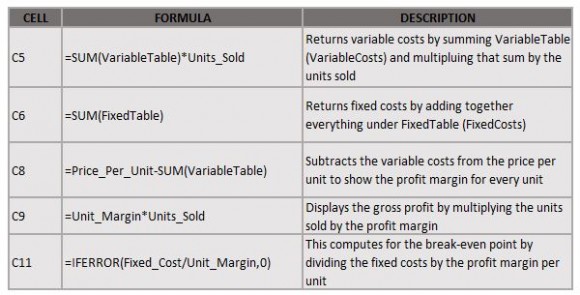

5.輸入您的成本
在您的成本表,可變成本和固定成本,輸入符合您的標籤,列出你的費用和其他成本的值。 您可以修改你的表,添加或根據自己的喜好和運營減去值和標籤。 下面的指南顯示您的費用表應該是什麼:
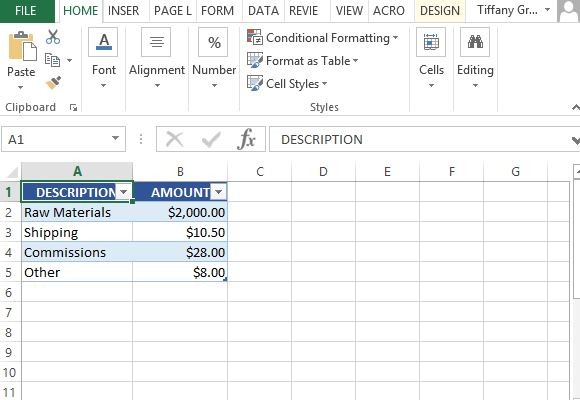
請注意,為每個成本的時間必須是相同的。 例如,如果你在你每月的運費打字,其他費用都必須記錄在一個月經期,這必須在所有值一致。
6.輸入您的BEP變量
現在你已經進入了所有的費用,你就可以輸入你想要的單位價格和單位賣給你產生BEP。 這將顯示,如果你是你的盈虧平衡點之內或者超過或不能滿足它。
就像下面的表格,你可以輸入$ 25每單位價格和估計,你就可以在一段一個月賣出1000台。 可變成本將被認為與該模板將自動計算為您的BEP,如下所示:
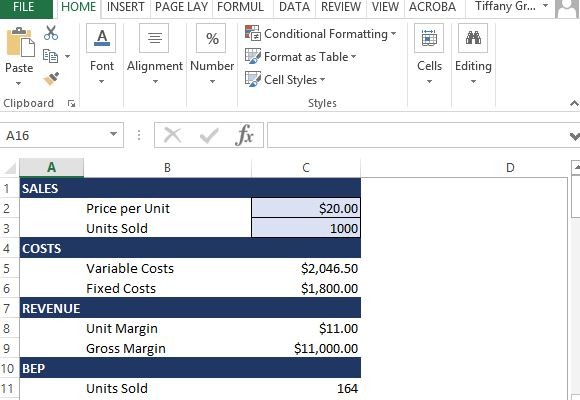
7.創建一個全面的銷售分析
一旦你確定了你的BEP,你可以繼續前進,創造一個更全面的銷售分析表。 這將顯示您需要多少個單位出售,以滿足您的盈利目標,並看到你的成本和利潤有多少是你們的銷售增長在指定的時間段內。
在下面的示例表中,可以看到該股銷售額從0到100這些數字可以修改為你自己的公司和生產的能力。 您的利潤和損失數字將自動反映出來,如圖所示:
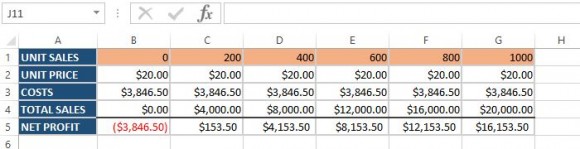
確保你的價格和銷售細胞與貨幣格式和單位銷售量細胞具有數字格式。
8.銷售分析公式
要創建銷售分析,下面的公式必須在錨小區(B2:B5)來設置,並複製到工作表中的相應的細胞(C2:G5):
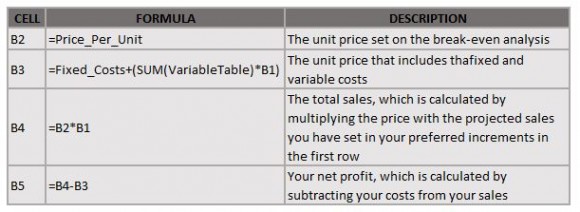
9.使用完網
繼公式,你可以使用網格使您的分析,提出了以下幾點:
- 如果BEP較低,可以考慮哞哞叫的價格,以增加銷售。
- 如果價格增加,BEP是低的。
你可以拿出你自己的決定,甚至包括這些在你的年度,季度或月度銷售報告和演示。
10.完成你的模板,並拿出一個專業創建的分析
一旦你已經分配公式來相應的單元格,就可以完成你的模板和重用這為所有的收支平衡和銷售分析的需要。 只需在成本表,並在你的盈虧平衡表(盈虧平衡!C2-C3)刪除所有的輸入值。
您也可以通過執行以下步驟來保護您的公式:
- 選擇盈虧平衡C2:C3。
- 右鍵單擊此選項,然後單擊單元格格式。
- 選擇保護選項卡。
- 取消選中鎖定。
- 點擊OK。
- 通過點擊主頁選項卡上打開該表的保護。
- 轉到細胞組格式下拉菜單,然後選擇保護工作表。
- 取消選中選擇鎖定單元,以引導用戶他們需要輸入他們在相應的單元格的信息。
- 點擊OK。
- 你也有一個密碼添加到您的工作表的選項。
您也可以為您的銷售分析做到這一點。 簡單地解開B1:G1,然後啟用為片狀的保護。
這個模板是完全可定制,並可以添加錯誤處理功能,以及許多其他問題。
